Trước đây, tôi không bao giờ quan tâm nhiều đến việc sắp xếp mọi thứ theo một thứ tự cụ thể nào. Dù là quần áo, dụng cụ hay các tập tin số, việc này luôn giống như một cực hình. Tuy nhiên, sự thiếu tổ chức này lại dẫn đến tình trạng hoảng loạn tột độ khi bạn thực sự cần tìm một thứ gì đó. Tôi thường xuyên gặp phải vấn đề này với các tập tin và thư mục, vì tôi không có cấu trúc hay quy ước đặt tên rõ ràng. Hàng loạt “New folder”, vô số tập tin “image(1)” ngẫu nhiên và một thư mục “Downloads” hỗn loạn là những gì tôi phải đối mặt.
Nhưng khi sự lộn xộn đó dẫn đến việc mất đi những tài liệu quan trọng, tôi quyết định xây dựng một hệ thống quản lý file hợp lý. Tôi đã tạo ra một vài quy tắc đơn giản giúp việc tìm kiếm trở nên cực kỳ dễ dàng, và bạn cũng có thể áp dụng chúng để sắp xếp file hiệu quả hơn.
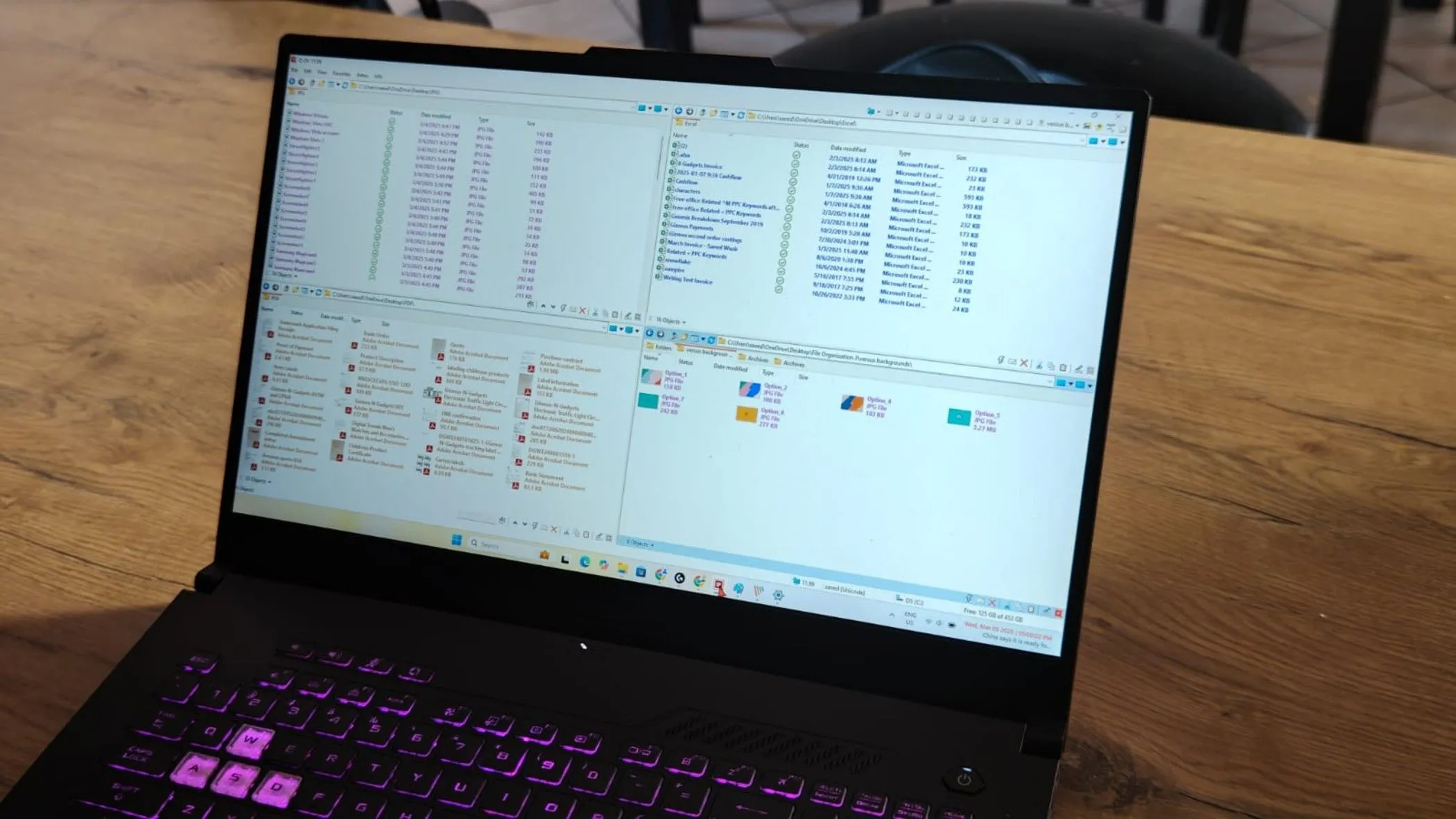 Giao diện quản lý file đa cửa sổ của Q-Dir giúp sắp xếp và tìm kiếm dữ liệu hiệu quả.
Giao diện quản lý file đa cửa sổ của Q-Dir giúp sắp xếp và tìm kiếm dữ liệu hiệu quả.
Định hình nguyên tắc đặt tên và truy xuất file của bạn
Không có quy ước đặt tên file chuẩn cho tất cả
Không có một quy ước đặt tên file nào phù hợp với tất cả mọi người. Bạn cần tìm ra điều gì là quan trọng nhất đối với mình khi tổ chức và tìm kiếm file. Đối với tôi, cách dễ nhất để xác định vị trí một file là nhớ được nội dung của nó, vì vậy tôi xây dựng hệ thống đặt tên của mình dựa trên nguyên tắc đó.
Giả sử tôi đang tổ chức một bộ hóa đơn cho một khách hàng tên là AcmeCo. Thay vì những tên file chung chung như “invoice” hoặc “final”, tôi sẽ đặt tên file là Invoice_AcmeCo_2401_V3. Chỉ một tên file này đã cho tôi biết loại tài liệu, tên khách hàng, tháng và năm (tháng 1 năm 2024), và đây là phiên bản thứ ba.
Khi đặt tên file, hãy giữ cho nó đơn giản và nhất quán. Giới hạn tên file dưới 50 ký tự. Tên file dài thường bị cắt ngắn trong menu, đặc biệt là trên các thiết bị di động. Chỉ nên sử dụng chữ cái (in hoa hoặc in thường), số và dấu gạch dưới. Tránh dấu cách và các ký tự đặc biệt như dấu gạch chéo, dấu và, hoặc dấu ngoặc đơn, vì chúng có thể gây ra sự cố trên các hệ điều hành khác nhau. Trong ví dụ của chúng ta, việc sử dụng dấu gạch dưới để phân tách từng thành phần giúp file dễ đọc mà không cần dựa vào dấu cách hay ký hiệu.
Nếu ngày tháng quan trọng hơn đối với bạn, hãy bắt đầu tên file bằng ngày theo định dạng YYMMDD. Nếu tôi tạo hóa đơn vào ngày 1 tháng 4 năm 2024, tôi sẽ đổi tên file thành 240401_Invoice_AcmeCo_V3.
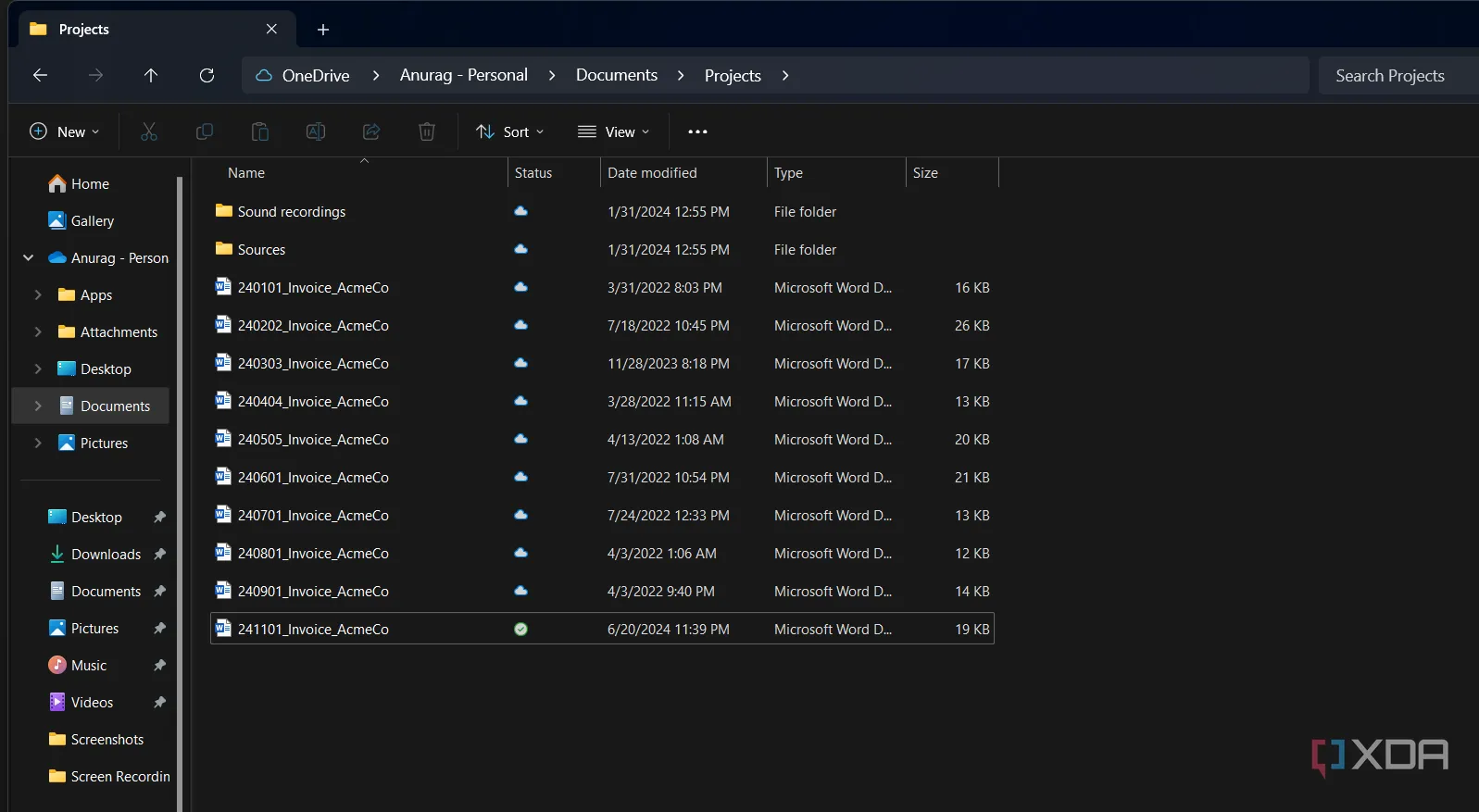 Ví dụ về cách đặt tên file khoa học và nhất quán trên Windows giúp dễ dàng quản lý.
Ví dụ về cách đặt tên file khoa học và nhất quán trên Windows giúp dễ dàng quản lý.
Bằng cách này, tất cả các file sẽ được sắp xếp theo trình tự thời gian khi được phân loại theo tên. Nếu tôi đang xử lý nhiều phiên bản của cùng một file, tôi sẽ thêm số phiên bản ở cuối, chẳng hạn như V1, V2 hoặc V3, để dễ dàng xác định phiên bản mới nhất. Và nếu tôi đang lưu một loạt các file liên quan – chẳng hạn như báo cáo hàng tháng – tôi sử dụng các số 0 ở đầu như 01, 02, 03 để đảm bảo chúng giữ đúng thứ tự khi được sắp xếp, thay vì bị nhảy loạn xạ do đánh số không nhất quán.
Trước khi bắt đầu tổ chức file, hãy dành chút thời gian để dọn dẹp. Nếu bạn có các file trùng lặp hoặc tài liệu mà bạn biết sẽ không bao giờ sử dụng lại, hãy xóa chúng đi. Sẽ thật vô nghĩa nếu dành thời gian sắp xếp các file mà bạn sẽ vứt bỏ. Việc dọn dẹp trước giúp bạn chỉ tập trung vào những gì thực sự đáng giữ lại. Nếu bạn không chắc chắn có nên giữ một file nào đó hay không, đừng để nó làm chậm bạn. Chỉ cần chuyển nó vào một thư mục có tên “Archive”.
Xây dựng cấu trúc thư mục logic
Thiết lập hệ thống phân cấp thư mục rõ ràng
Khi bạn đã có quy ước đặt tên file của mình, bước tiếp theo là xây dựng một cấu trúc thư mục rõ ràng và nhất quán. Hãy hình dung nó như việc thiết lập một tủ hồ sơ – bắt đầu từ phạm vi rộng và trở nên cụ thể hơn khi bạn tiến hành. Ví dụ, nếu tôi đang quản lý tài liệu cho một doanh nghiệp thiết kế tự do, tôi sẽ bắt đầu với một thư mục cấp cao nhất có tên “Khách hàng”.
Bên trong “Khách hàng”, tôi sẽ tạo các thư mục riêng cho từng khách hàng, chẳng hạn như “AcmeCo”, “BrightLabs” hoặc “NovaStudio”. Trong thư mục “AcmeCo”, tôi sẽ thêm các thư mục cụ thể hơn như “Hóa đơn”, “Thiết kế”, “Hợp đồng” và “Phản hồi”.
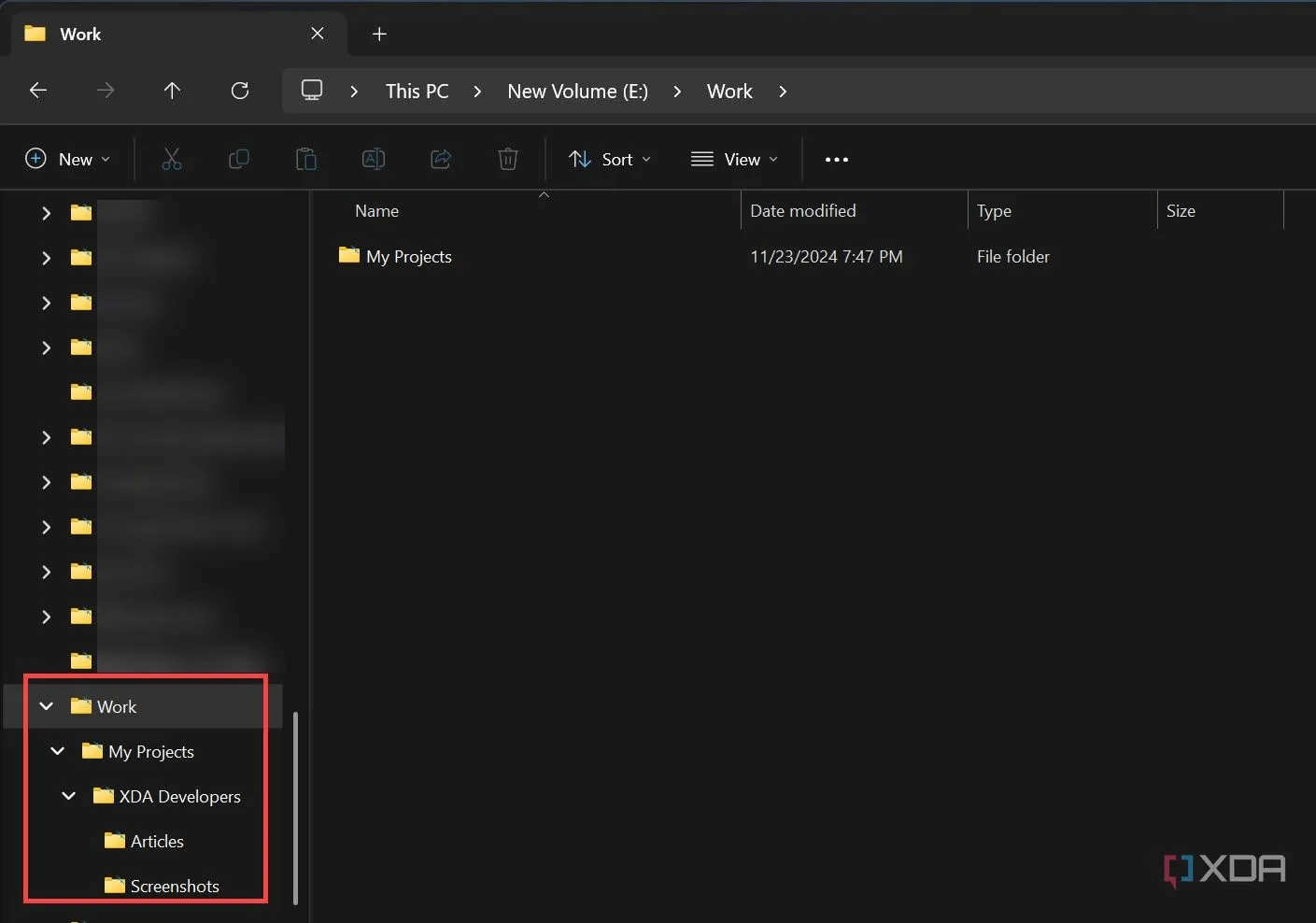 Minh họa cấu trúc thư mục logic, có tổ chức giúp dễ dàng điều hướng và sắp xếp file.
Minh họa cấu trúc thư mục logic, có tổ chức giúp dễ dàng điều hướng và sắp xếp file.
Nếu tôi đang thực hiện nhiều dự án cho khách hàng đó, tôi có thể thêm một thư mục “Dự án” bên trong “AcmeCo”, và trong đó, tôi sẽ tạo các thư mục như “Nâng cấpWebsite2024” hoặc “Làm mớiLogo2023”. Loại cấu trúc này đảm bảo rằng mọi file đều có một “ngôi nhà” hợp lý, giúp dễ dàng xác định vị trí mọi thứ ngay cả sau nhiều tháng. Nó cũng đơn giản hóa việc chia sẻ file, vì tôi có thể gửi chính xác thư mục mà ai đó cần mà không cần phải lục tung qua đống lộn xộn.
Khi nào nên tìm kiếm và khi nào nên duyệt thủ công
Ưu nhược điểm của việc tìm kiếm so với duyệt thư mục
Nếu cấu trúc thư mục của bạn vững chắc, bạn sẽ có thể xác định vị trí hầu hết các file chỉ bằng cách điều hướng qua nó. Một hệ thống phân cấp được thiết kế tốt cho phép bạn duyệt một cách tự tin, chuyển trực tiếp đến những gì bạn cần. Tuy nhiên, có những lúc việc sử dụng chức năng tìm kiếm trở nên hiệu quả hơn.
Ví dụ, nếu bạn cần tìm các file trải rộng trên nhiều thư mục, như xem tất cả hóa đơn từ tất cả các khách hàng, việc tìm kiếm từ “hóa đơn” sẽ nhanh hơn là mở từng thư mục khách hàng một. Tìm kiếm cũng rất hữu ích khi bạn đang xử lý một số lượng lớn file.
Một kịch bản khác mà tìm kiếm hữu ích là khi bạn đang làm việc trong một cấu trúc do người khác tạo ra. Nếu bạn không chắc chắn về cách các thư mục được thiết lập hoặc nếu những người khác không tuân thủ hệ thống một cách nhất quán, một quy ước đặt tên file tốt vẫn có thể giúp bạn tìm thấy những gì bạn cần.
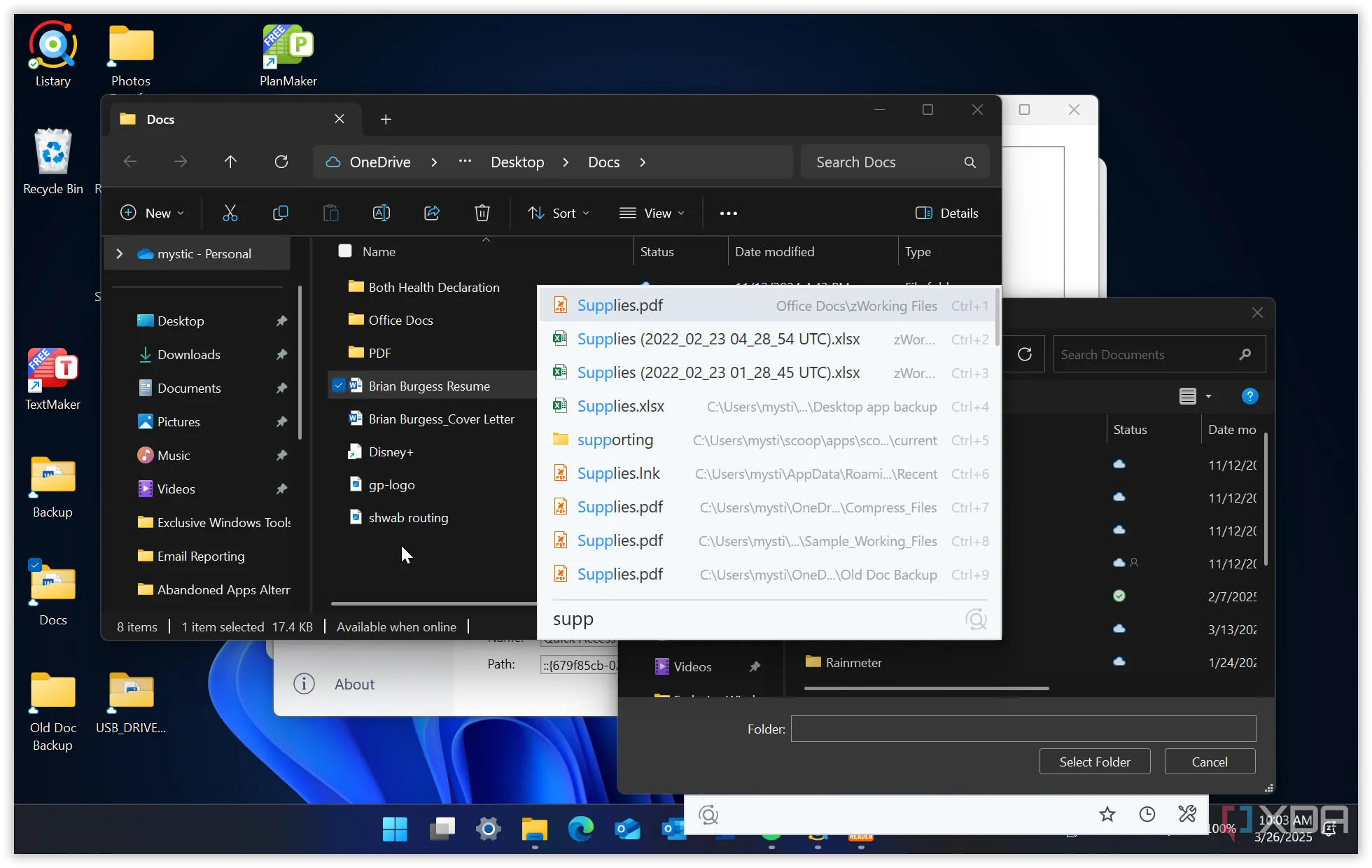 Giao diện tìm kiếm trực tiếp trong File Explorer bằng công cụ Listary giúp người dùng nhanh chóng tìm thấy file cần thiết.
Giao diện tìm kiếm trực tiếp trong File Explorer bằng công cụ Listary giúp người dùng nhanh chóng tìm thấy file cần thiết.
Tuy nhiên, nếu bạn thấy mình dựa vào tìm kiếm thường xuyên hơn là duyệt thủ công, đó có thể là dấu hiệu cho thấy cấu trúc của bạn cần một số điều chỉnh. Việc tổ chức và đặt tên file không bao giờ là một giải pháp duy nhất cho tất cả mọi người.
Tìm file của bạn dễ dàng hơn
Tổ chức file và thư mục không bao giờ là một giải pháp “một kích thước phù hợp cho tất cả” – bạn nên điều chỉnh nó dựa trên những gì quan trọng nhất đối với mình. Nếu việc tổ chức file thủ công không phải là điều bạn muốn làm, hãy khám phá các công cụ như DropIt, có thể giúp tự động hóa việc quản lý file. Nếu bạn đang sử dụng Windows, hãy xem xét bảy mẹo này để tối ưu hóa File Explorer nhằm quản lý file hiệu quả hơn. Bạn cũng có thể tối ưu hóa Everything để nhanh chóng và dễ dàng tìm thấy tất cả các file của mình.